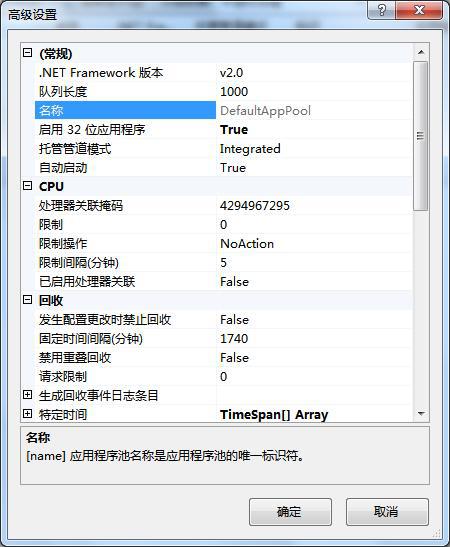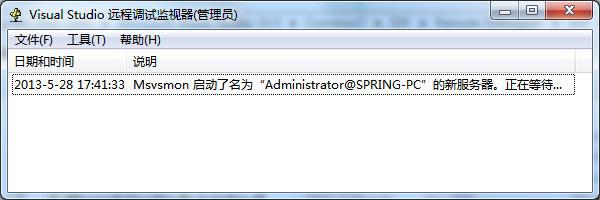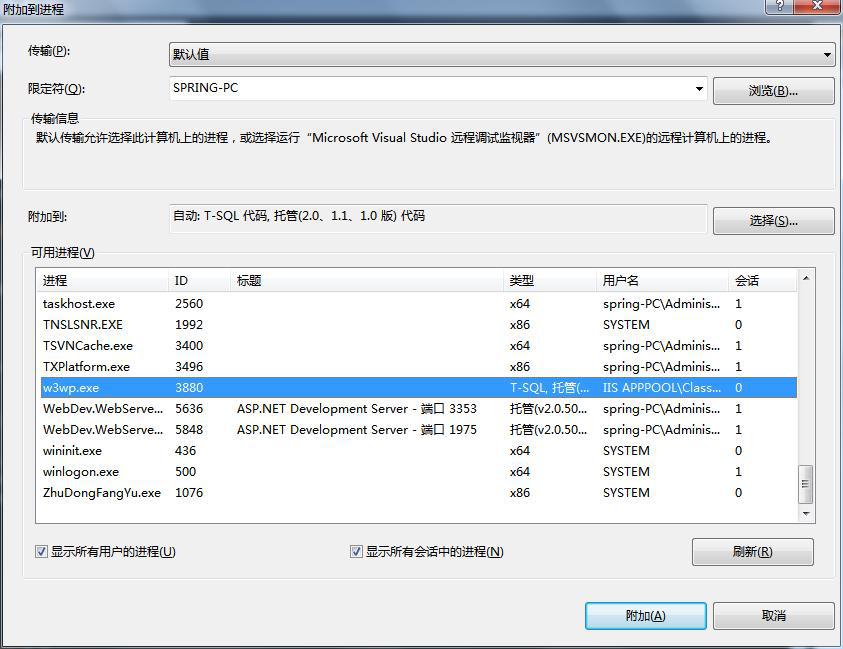Visual Studio 2012/2010/2008 远...
部署环境:ASP.NET(C#) IIS Win7 64 bit
此时开发人员会产生几种设想:
1、赶紧把服务器的环境部署到本地,然后把生成的dll扔进去进行调试。这时会出现几种结果,如果顺利的话,通过了调试解决了bug,如果不顺利的话,就会延长bug的解决时间。不顺利的情况可能会有:对程序的配置不熟悉,本地可能在注册表缺少了对那个插件的注册,目录可能存在中文……种种的,种种的问题。
2、在服务器上装上一个Visual Studio 2008/2010/2012[后面简称vs工具],然后把程序文件拷过去,然后将生成的文件dll附加到iis进程而进行调试,哈哈,顺利解决了bug,但是一看钟表半天过去了。而且服务器多了很多文件,仅仅是为了你调试这个程序的文件。如果是管理不是很严谨的公司那还说的过去,要不然少不了要被喷一顿。
好吧,不说口水话了,进入正题。
远程调试方法
第一步:将vs工具里的Remote Debugger文件夹拷贝到目标机器。大致的目录应该是:D:\Program Files (x86)\Microsoft Visual Studio 10.0\Common7\IDE\Remote Debugger,或者从开始菜单那里可以找到它的快捷方式,如下图: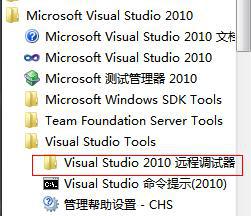
第二步:在服务器上打开Remote Debugger文件夹,如果是32位的就运行X86里面的msvsmon.exe,如果是64位的就运行X64里面的msvsmon.exe。关于32位和64位这里要注意一下,以你的IIS应用程序池为主,在应用程序池那里右键,点击高级设置,可出现以下窗体。如果启用32位应用程序设置为true的话,那么就需要运行X86里面的msvsmon.exe。
运行后会出现以下界面
第三步【最关键一步】:将你本地的账号密码设置成跟服务器一样,因为远程调试也是需要用户凭证的。账号和密码都要一致哦!!!
第四步:用vs工具打开你的程序源码,用快捷键ctrl alt p 打开附加进程窗体,如下图
传输:默认
限定符:默认是本机的机器名称,设置为你的服务器IP(如:192.168.1.250)
设置好按回车就可以看到250这台机子的进程,然后找到w3wp.exe这个进程,点击附加。【如果没有看到w3wp.exe,可以把下面显示所有用户的进程勾上】
接下来就尽情享受代码的调试把。
关于调试那点技术
比较一下下面两种调试的方法,看谁犯过第一种,反正我犯过。^_^
1、为了调试某个dll而直接在Web程序里直接按F5进行调试,如果是小项目小网站的话,那没问题。如果是一个几十M甚至几百M的网站那么问题就来了。这样子的调试非常的慢,而且每次都需要重新生成整个网站的dll,那速度,是可忍孰不可忍。
2、将你需要调试的dll重新生成一下,把dll和pdb文件拷到已发布好的网站bin目录底下,然后ctrl alt p附加到IIS进程w3wp.exe,然后就可以调试你的dll了。这样即快又方便,做个开心的程序员吧。
相关文章:
- 不支持关键字: “dserver”的解决方法
- hdwiki nginx伪静态,hdwiki iis7.5伪静态,hdwiki apache伪静态
- 由于无法创建应用程序域,因此未能执行请求。错误: 0x80070002 系统找不到指定...
- 未能加载文件或程序集“System.Web.Helpers, Version=1.0.0.0, Culture=neutral,
- 利用web.config实现网站IP访问限制策略
- asp.net如何得到GRIDVIEW中某行某列值的方法
- 学习asp.net之SQL语句查询效率和安全性
- ASP.NET生成静态HTML页面并分别按年月目录存放
- 整站如何防止SQL攻击
- .NET中查看一个强命名程序集(*****.dll)的Pub...